Das Betriebssystem des iPhone (iOS) leistet hervorragende Arbeit, wenn es um den Datenschutz geht. Ohne Ihre Erlaubnis können Apps nicht auf Ihre sensiblen Daten wie Kontakte, Fotos, Standort usw. zugreifen. Das Gleiche gilt für den Hardwarezugriff wie Mikrofon, Kamera, Bewegungs- und Fitnesssensoren auf dem Gerät und Bluetooth. Mit iOS 15 haben Sie auch zusätzliche Datenschutzeinstellungen wie E-Mail-Aktivität schützen und App-Datenschutzbericht.
Darüber hinaus können Sie diese Einstellungen weiter ändern. Scrollen Sie weiter, um zu erfahren, wie Sie die Datenschutz- und Sicherheitseinstellungen des iPhone ändern können. Darüber hinaus habe ich weitere Datenschutztipps für ein sicheres Erlebnis erwähnt.
- Datenschutzeinstellungen des iPhone ändern
- Cross-App-Tracking deaktivieren
- Apple-Werbung einschränken
- Freigabe von iPhone-Analysen verhindern
- Erfahren Sie mehr über die Datenschutzpraktiken von Apps im App Store
- Weitere wichtige Punkte
Datenschutzeinstellungen des iPhone ändern
1. E-Mail-Datenschutz
Mit iOS 15 und iPadOS 15 hat Apple Mail Privacy Protection eingeführt, um Marketer daran zu hindern, Daten über E-Mails zu sammeln. Ja, Absender können Daten wie Ihre IP-Adresse sammeln und Ihre Aktivitäten verfolgen!
Wie funktioniert diese Funktion? Nun, sagt Apple,
Die Funktion ist standardmäßig nicht aktiviert. Sie haben die Wahl, wenn Sie die Mail-App zum ersten Mal öffnen. Wenn Sie es damals übersprungen haben, können Sie es wie folgt aktivieren.
- Gehen Sie zu Einstellungen → Mail .
- Tippen Sie auf Datenschutz unter NACHRICHTEN .
- Schalten Sie E-Mail-Aktivität schützen ein .
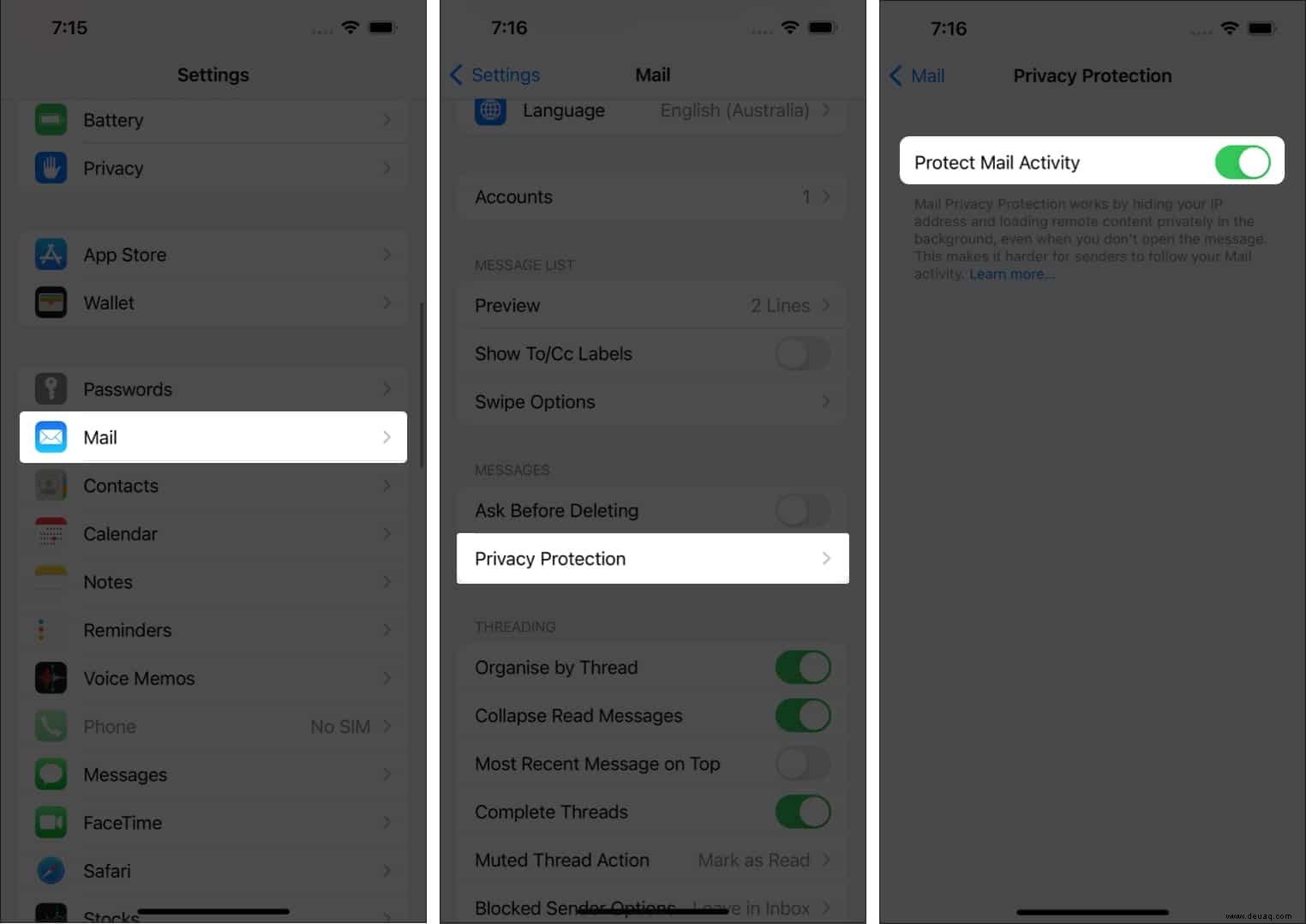
Hinweis :Wenn die Mail-App von Apple nicht Ihre Standard-App ist, wird der Mail-Datenschutz standardmäßig aktiviert.
2. App-Datenschutzbericht
Weiter aufbauend auf App Tracking Transparency bietet Apple mit iOS 15 jetzt mehr Kontrolle, indem es Ihnen ermöglicht, die Berechtigungen zu verfolgen, die jeder App gewährt werden. Auf diese Weise können Sie feststellen, ob eine App solche Berechtigungen wirklich benötigt. Zum Beispiel sollte eine Wetter-App keinen Zugriff auf die Kamera oder das Mikrofon des Geräts benötigen.
Der App-Datenschutzbericht benachrichtigt Sie auch, wenn eine App Sie über andere Apps oder Websites verfolgt. Ziemlich schlau, nicht wahr? So aktivieren Sie es.
- Gehen Sie zu Einstellungen → Tippen Sie auf Datenschutz .
- Scrollen Sie nach unten und tippen Sie auf App-Aktivität aufzeichnen .
- Schalten Sie App-Aktivität aufzeichnen ein .
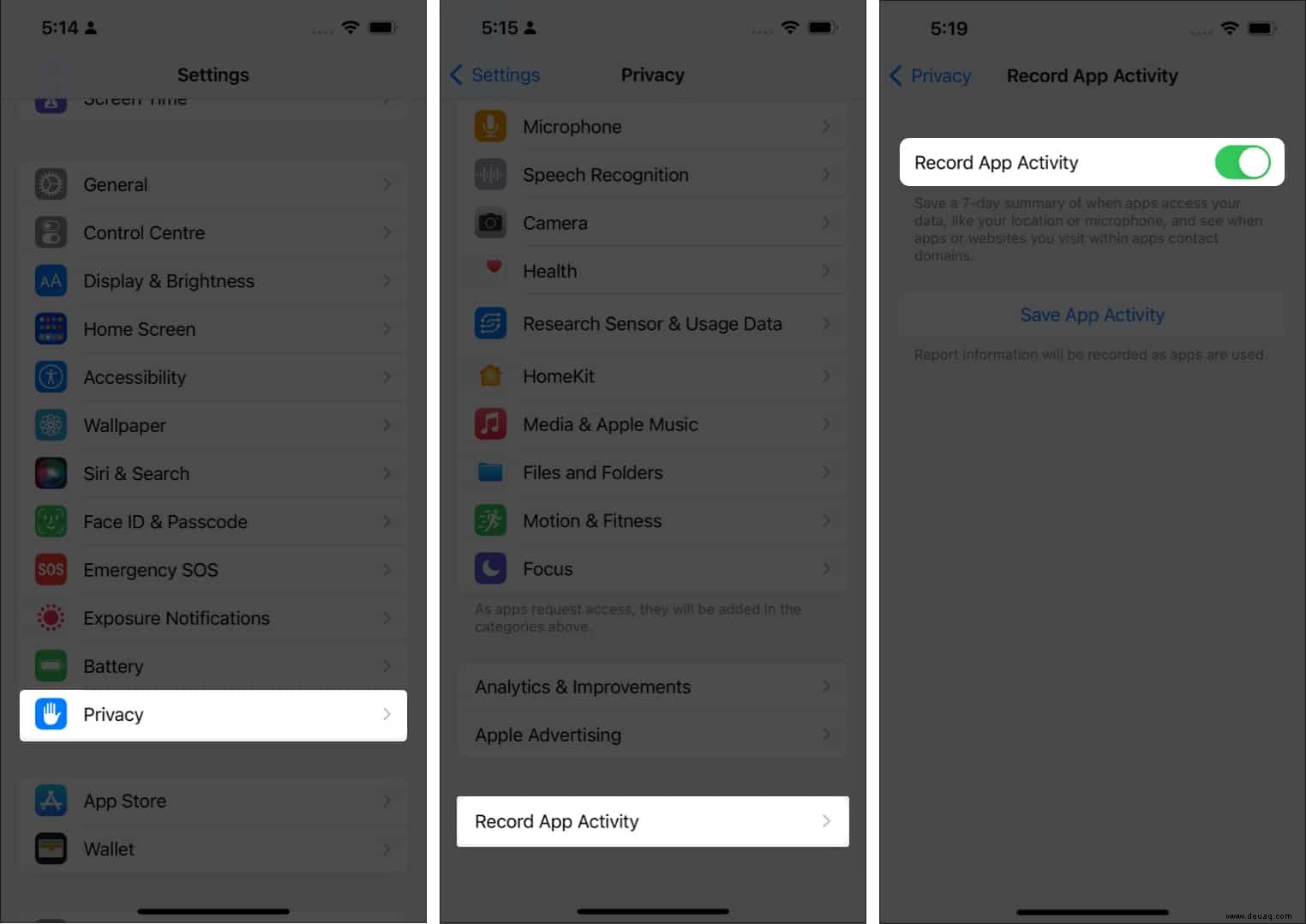
Jetzt erhalten Sie eine 7-tägige Zusammenfassung der Apps, die auf Ihre Daten zugreifen!
3. Standortzugriff für iPhone-Apps ändern
Ihr Standort ist eine wichtige private Information. Es ist wichtig sicherzustellen, dass irrelevante Apps keinen Zugriff darauf haben.
Wenn beispielsweise Uber, Ola, KFC, Wetter-Apps usw. Ihren Standort anfordern, ist dies verständlich. Aber wenn eine zufällige App, sagen wir eine private Fotogalerie oder ein Taschenrechner, Ihren Standort anfordert, ist es fast dumm, ihnen diesen Zugriff zu gewähren.
So überprüfen Sie, welche Apps Ihren Standort verwenden, und wie Sie sie deaktivieren können.
- Öffnen Sie die Einstellungen App und tippen Sie auf Datenschutz .
- Tippen Sie auf Ortungsdienste .
- Scrollen Sie nach unten, um zu sehen, wie Apps Ihren Standort verwenden. Um den Standortzugriff zu ändern, tippen Sie auf eine App .
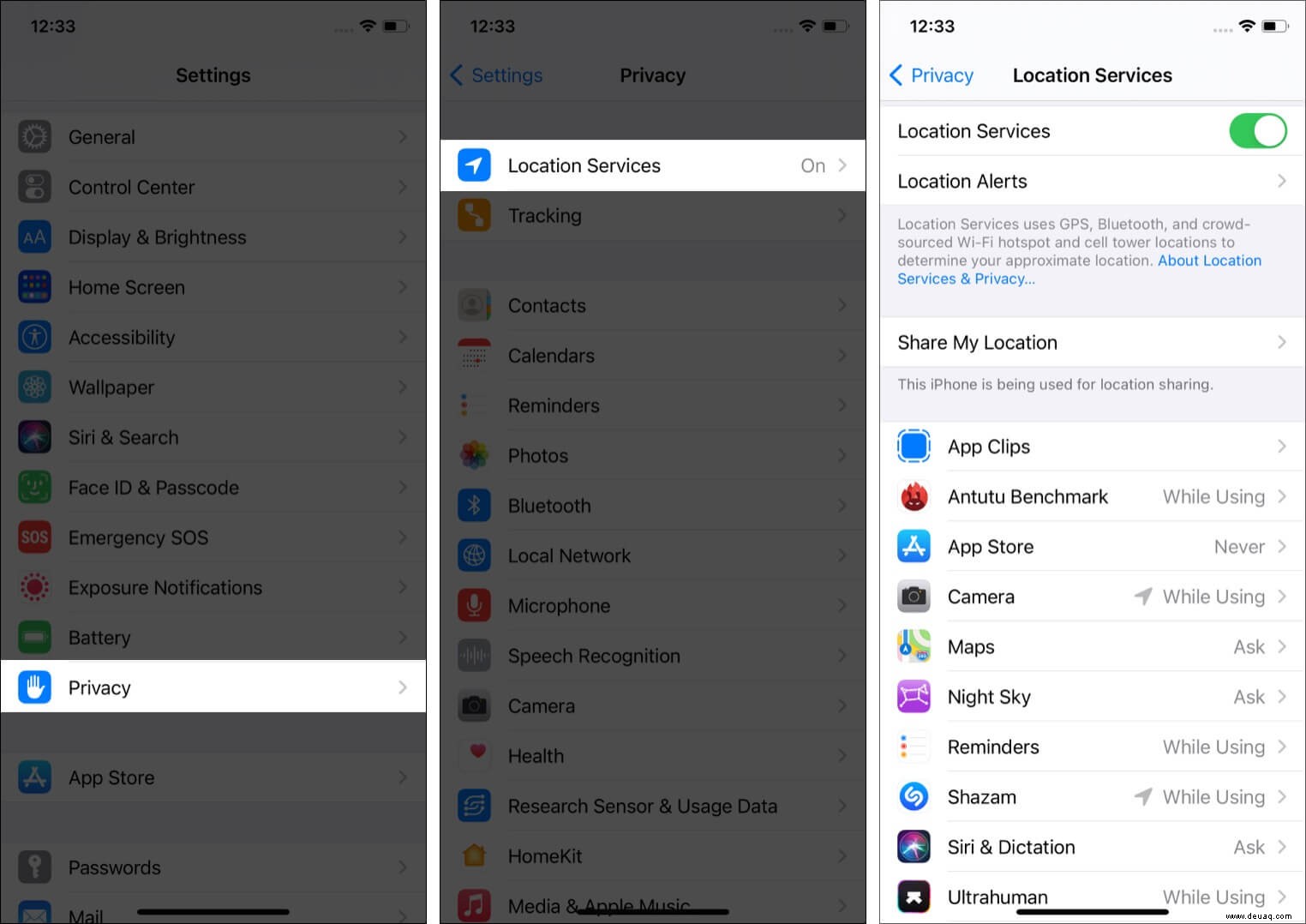
- Wählen Sie Nie .
- Tipp :Auch für Apps mit Standortzugriff können Sie Genauer Standort deaktivieren etwas mehr Privatsphäre zu bekommen.
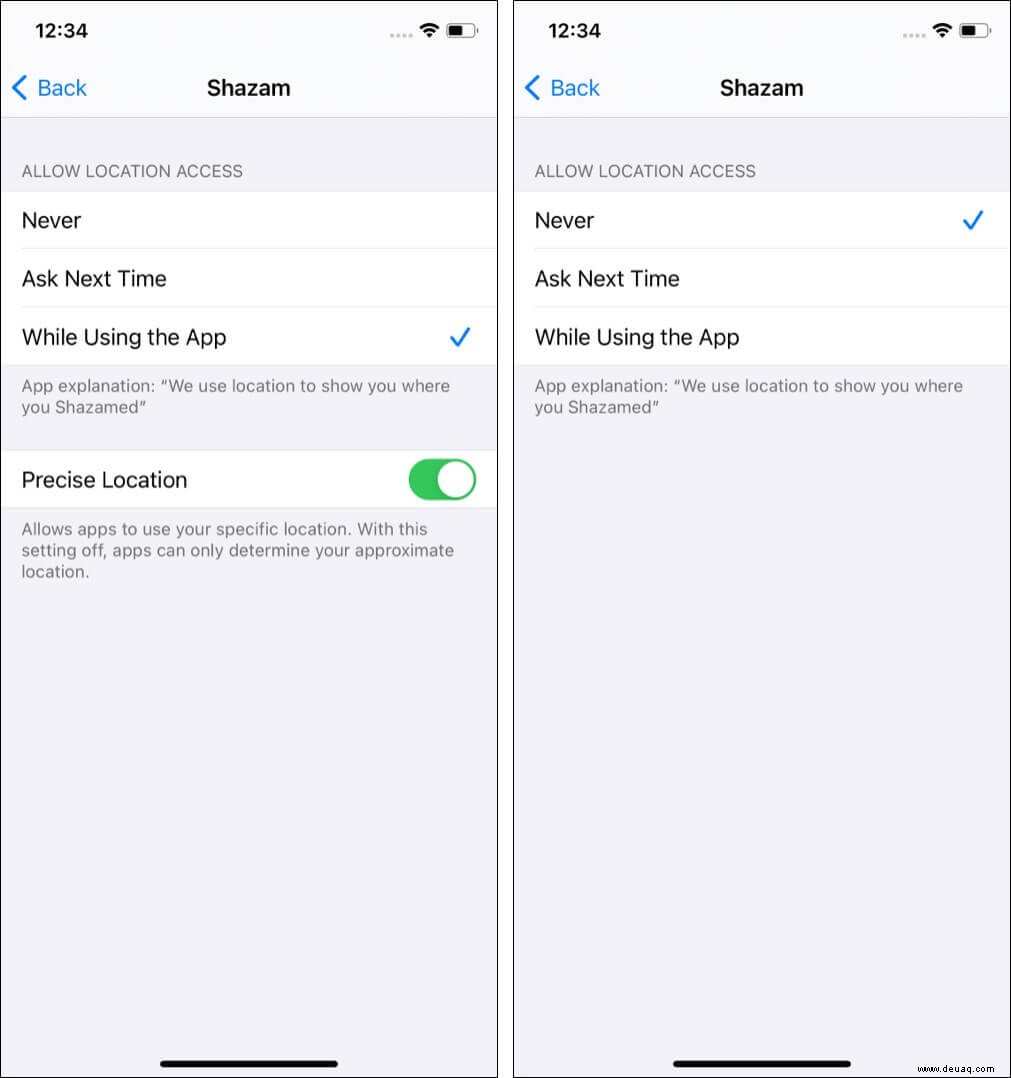
Zusätzliche Informationen :Sie können die Akkulaufzeit auch verlängern, indem Sie die Standortbestimmung für unnötige Apps deaktivieren.
Standortzugriff für iPhone-Systemdienste deaktivieren
- Öffnen Sie die Einstellungen App → Datenschutz → Ortungsdienste .
- Tippen Sie unten auf Systemdienste .
- Schalten Sie unnötige Schalter aus.
- Sie können auch alle Schalter unter PRODUKTVERBESSERUNG deaktivieren.
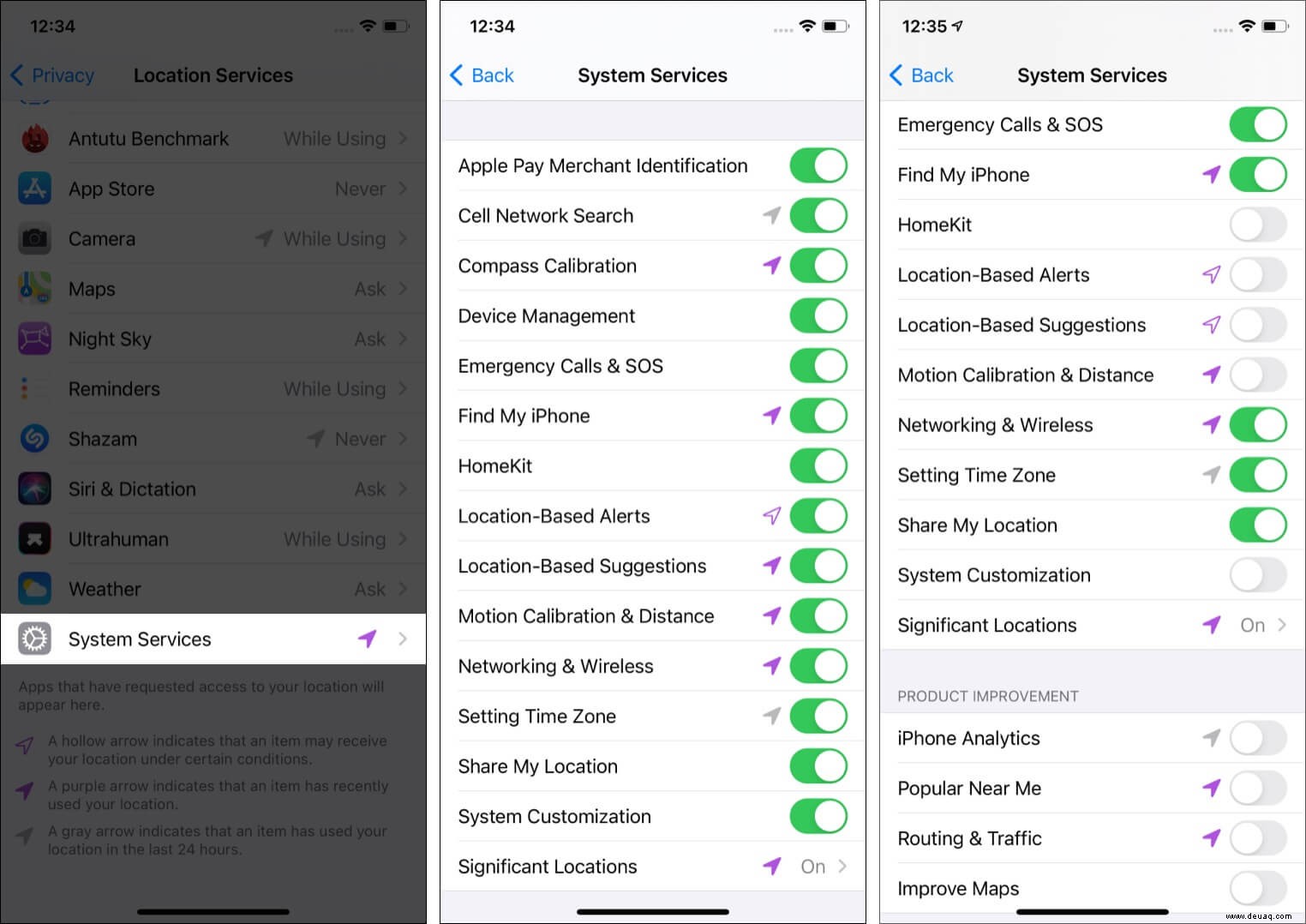
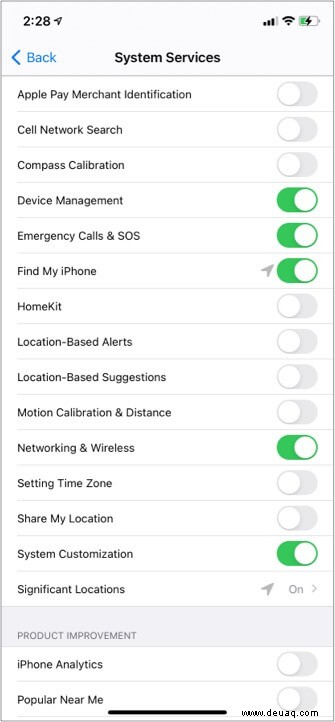
Bitte sehen Sie sich das Bild unten an, um die Einstellungen auf meinem iPhone zu sehen. Aber Sie müssen sich eine Minute Zeit nehmen, um die Systemdienstnamen zu lesen und ihren Standortzugriff nur dann zu deaktivieren, wenn Sie glauben, dass Sie diese nicht benötigen.
Ändern Sie den Zugriff auf Fotos, um Erinnerungen zu schützen
Fotos und Videos dürfen niemals in die falschen Hände geraten. Daher ist es wichtig sicherzustellen, dass irrelevante Apps keinen Zugriff haben.
- Öffnen Sie die Einstellungen App und tippen Sie auf Datenschutz .
- Tippen Sie auf Fotos .
- Tippen Sie auf einen App-Namen.
- Wählen Sie Keine .
- Profi-Tipp :Mit iOS 14 und höher können Sie auch auf Ausgewählte Fotos tippen → Ausgewählte Fotos bearbeiten → antippen, um die Fotos auszuwählen → Fertig . Jetzt hat die App nur noch Zugriff auf die ausgewählten Fotos und sonst nichts.
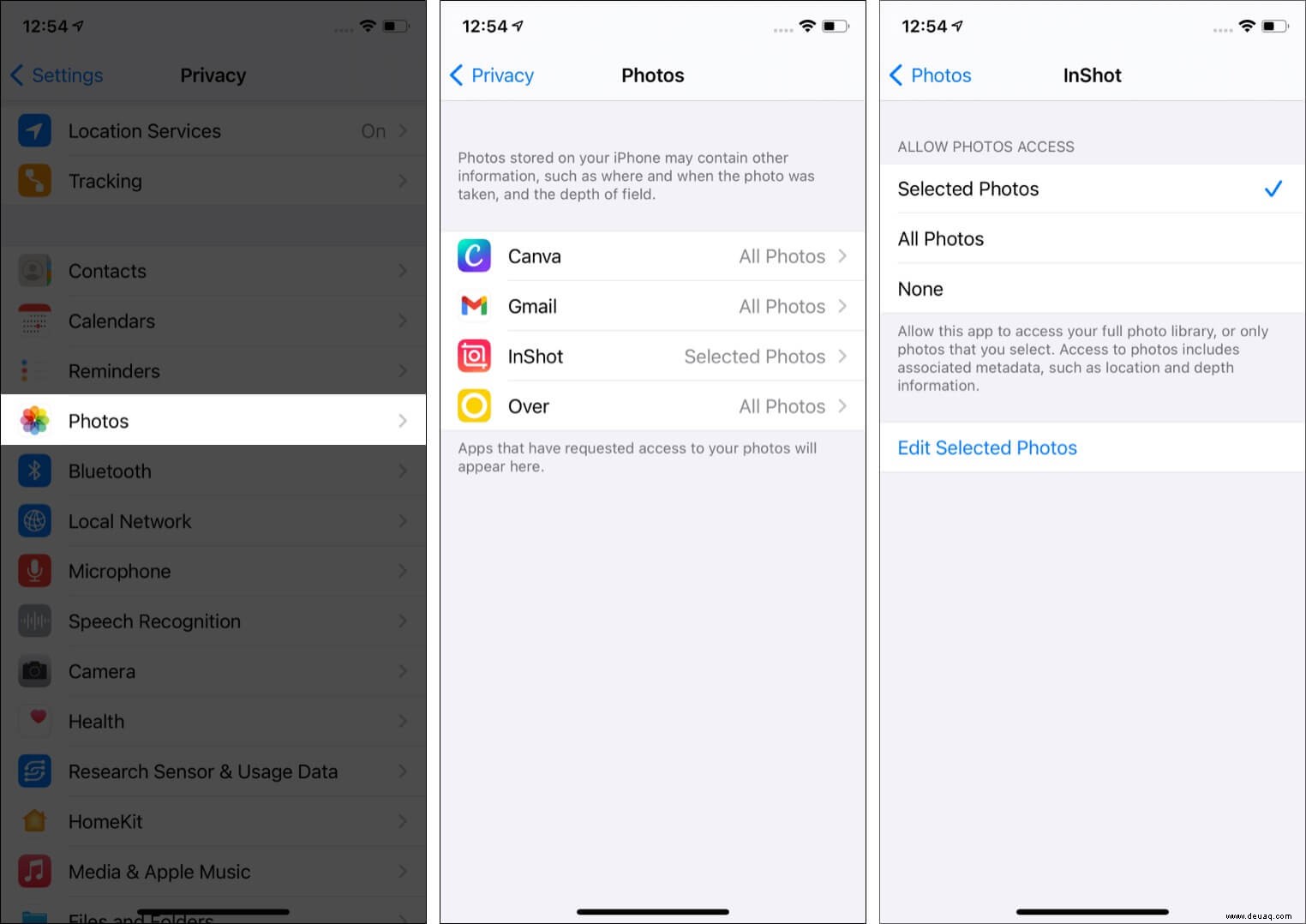
Meine Meinung :Manchmal muss ich einen Screenshot an den Chat-Support meiner Banking- oder Lebensmittel-App senden (zur Beschwerde). Es ist unnötig, diesen Apps vollen Fotozugriff zu gewähren. Also verwende ich Schritt 5 (ausgewählte Fotos). Um ehrlich zu sein, ich vertraue Facebook und anderen Social-Media-Apps auch nicht. Daher erlaube ich ihnen den Zugriff auf ausgewählte Bilder.
Deaktivieren Sie den Kamera- und Mikrofonzugriff
Die Kamera ist die Augen deines iPhones und das Mikrofon seine Ohren. Um (potenzielles) Audio-Snooping zu verhindern, muss sichergestellt werden, dass eingeschränkte Apps darauf zugreifen können.
- Starten Sie die Einstellungen App und tippen Sie auf Datenschutz .
- Tippen Sie auf Mikrofon .
- Schalten Sie den Schalter neben unnötigen Apps aus.
- Folgen Sie denselben Schritten, um Kamera zu deaktivieren Zugang.
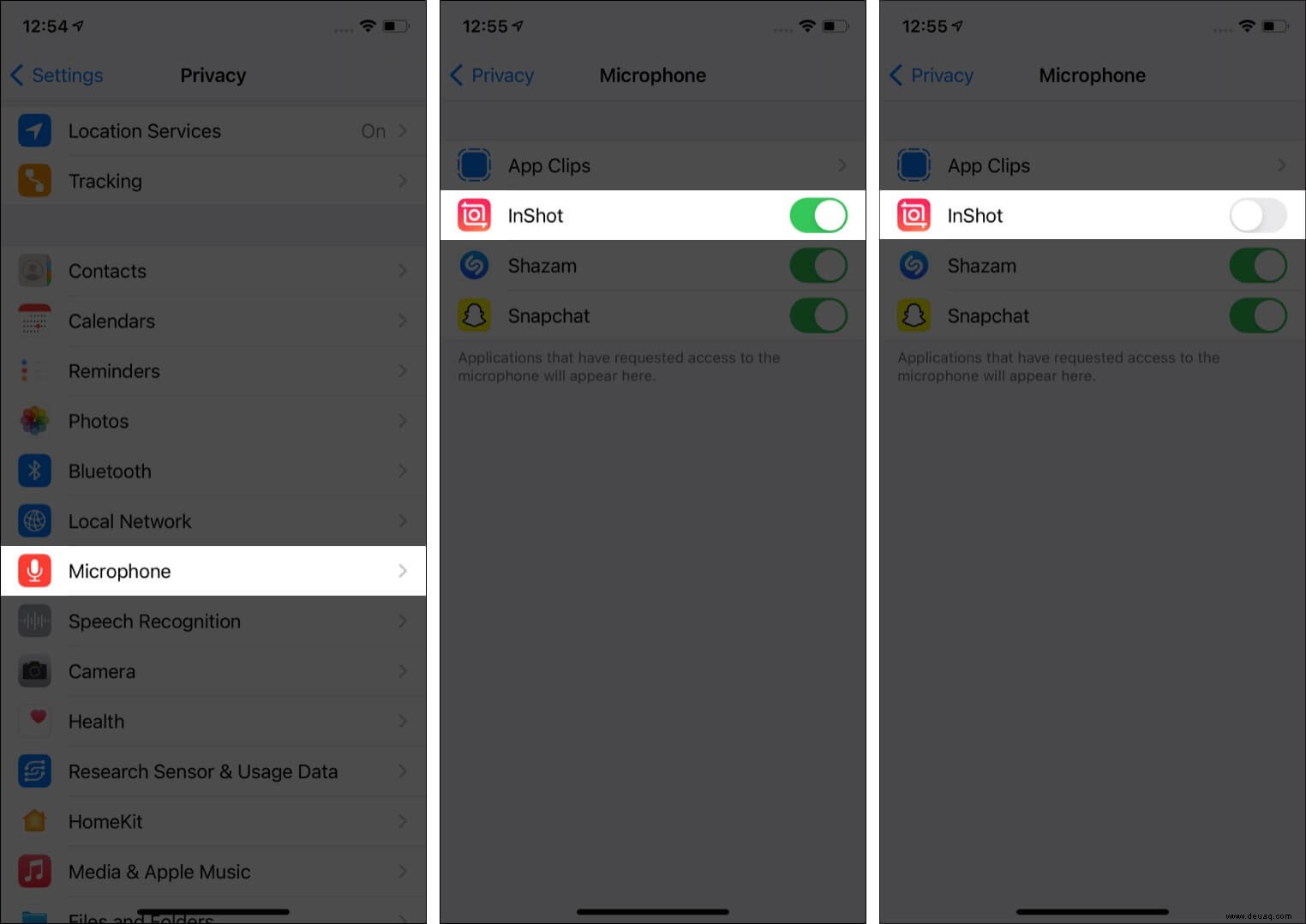
Profi-Tipp :Ab iOS 14 sehen Sie orangefarbene und grüne Punkte, wenn eine App auf Ihr Mikrofon oder Ihre Kamera zugreift. Hier erfahren Sie mehr darüber.
Ändern Sie auf ähnliche Weise andere Datenschutzberechtigungen
Genau wie bei Standort, Fotos, Mikrofon und Kamera ist es von größter Bedeutung, sicherzustellen, dass Sie sich andere Datenschutzeinstellungen ansehen und verhindern, dass unnötige Apps Daten lesen und darauf schreiben.
- In den iPhone-Einstellungen App auf Datenschutz .
- Tippen Sie auf eine Option wie Kontakte , Kalender , Bluetooth , Gesundheit , Dateien und Ordner usw.
- Schalten Sie den Schalter neben einer App aus, um zu verhindern, dass sie auf das besagte Ding zugreift.
- Wiederholen Sie die Schritte 2 und 3 für andere Datenschutzeinstellungen.
App-übergreifendes Tracking deaktivieren
Mit iOS 14 hat Apple es für eine App obligatorisch gemacht, Ihre Zustimmung einzuholen, bevor sie Sie über andere Apps und Websites von Drittanbietern verfolgt. Um das Cross-App-Tracking zu deaktivieren, lesen Sie unsere Anleitung, wie Sie verhindern können, dass iPhone-Apps Sie verfolgen.
Apple-Werbung einschränken
- Öffnen Sie die iPhone-Einstellungen App und tippen Sie auf Datenschutz .
- Tippen Sie unten auf Apple-Werbung .
- Deaktivieren Sie personalisierte Werbung .
- Optional :Bevor Sie Schritt 3 ausführen, können Sie auf Anzeigenausrichtungsinformationen anzeigen tippen um mehr zu lernen.
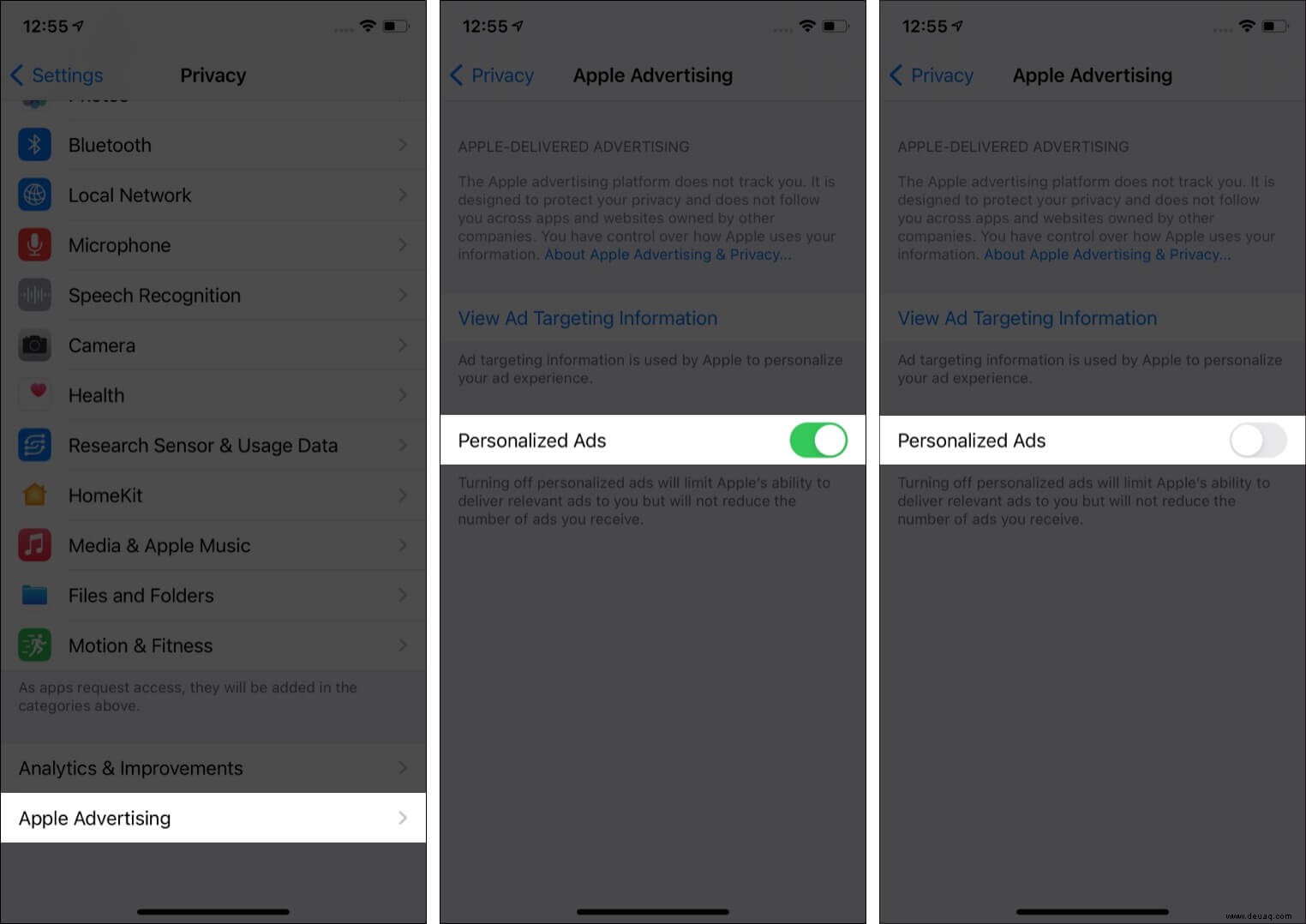
Freigabe von iPhone-Analysen verhindern
- In den Einstellungen App auf Datenschutz .
- Scrollen Sie nach unten und tippen Sie auf Analysen und Verbesserungen .
- Deaktivieren Sie iPhone-Analytics teilen .
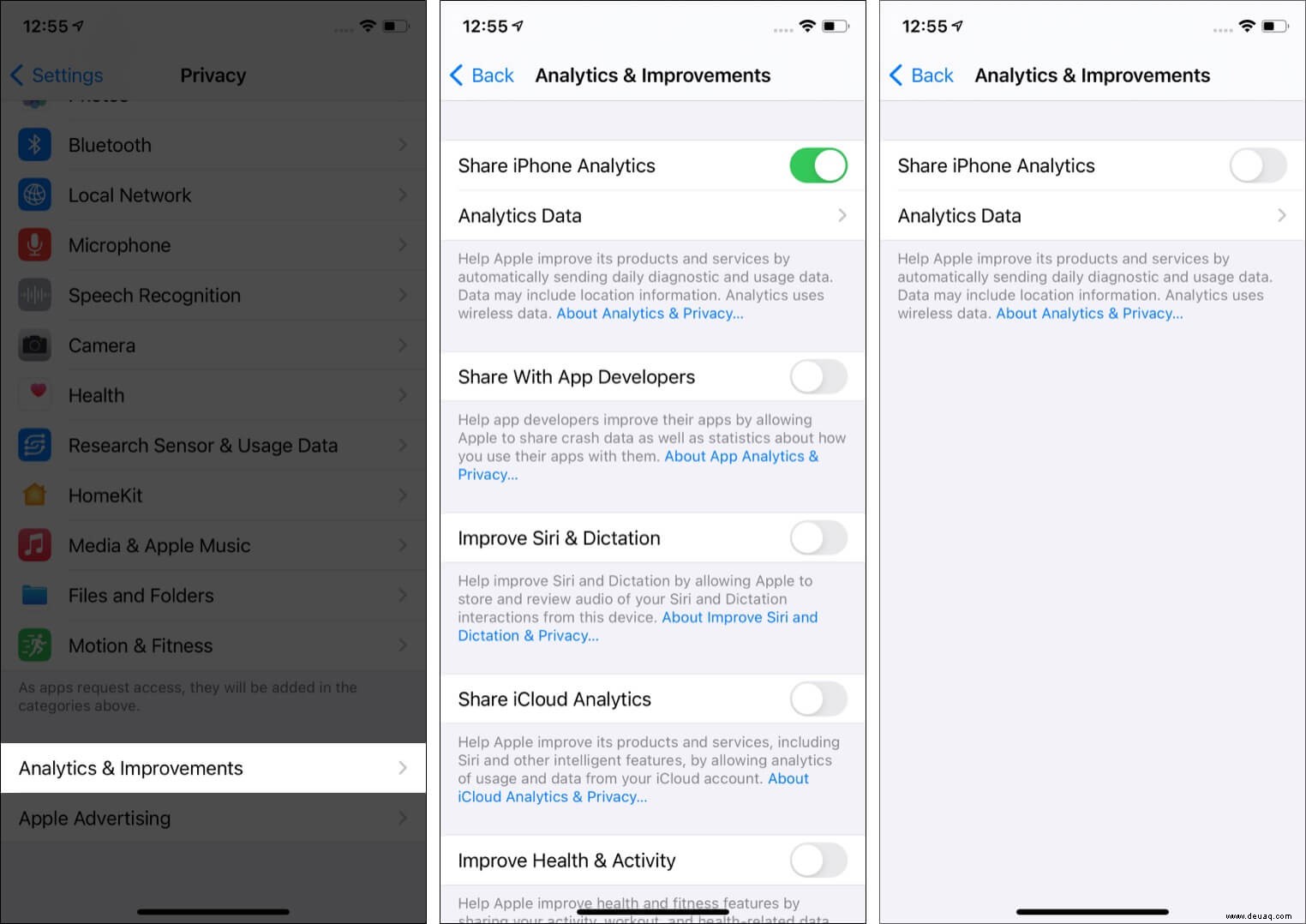
Erfahren Sie mehr über die Datenschutzpraktiken von Apps im App Store
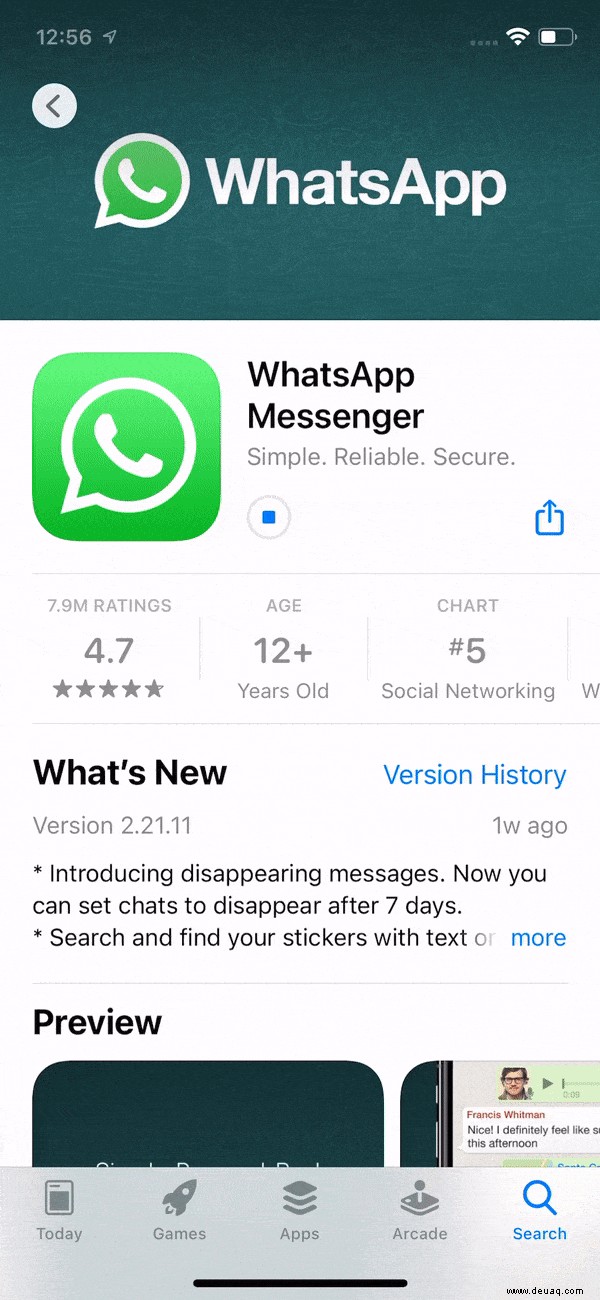
Eine weitere schöne Ergänzung sind Datenschutzlabels im App Store. Wenn Sie im App Store auf einer App-Seite nach unten scrollen, sehen Sie eine Überschrift namens App-Datenschutz . Darin sind wichtige Informationen enthalten, z. B. welche Daten diese App verwendet, um Sie zu verfolgen, welche Daten sie mit Ihrer Identität verknüpft und vieles mehr.
Weitere wichtige Punkte
Zusätzlich zu den oben genannten Datenschutzeinstellungen können Sie sich weiter schützen, indem Sie die folgenden Empfehlungen befolgen.
- Sechs Tipps zum Sichern Ihres iPhone-Sperrbildschirms für mehr Privatsphäre.
- Live-Fotos deaktivieren :Eine Braut hat neben dem Ehering versehentlich auch die Geschlechtsteile ihres Bräutigams aufgenommen und an ihre Freunde geschickt. Sie dachte, sie würde ein Standbild ihrer Hände aufnehmen, aber das Live-Foto zeigte ein drei Sekunden langes Video des nackten Bräutigams, der hereinkam! Um dies zu verhindern, tippen Sie auf das gelbe Kreissymbol für Live-Fotos, bevor Sie auf ein Bild klicken.
- Verstecken Sie Fotos aus der Bibliothek und mit iOS 14 und höher können Sie sogar das versteckte Album ausblenden!
- Benachrichtigungen im Auge behalten :Bei einigen privaten Apps können Sie deren Benachrichtigung deaktivieren oder verhindern, dass sie auf dem Sperrbildschirm angezeigt werden. Öffnen Sie dazu die Einstellungen app → Benachrichtigungen → App-Name → Deaktivieren Sie Bildschirm sperren . Sie können auch die gewünschte Vorschau anzeigen auswählen Einstellungen.
- Überprüfen Sie Ihre gespeicherten App-Passwörter :Erfahren Sie, wie Sie auf Ihrem iPhone ein sicheres Passwort generieren und wiederverwendete, schwache oder kompromittierte Passwörter überprüfen und ändern.
- Weitere Informationen zum Safari-Datenschutzbericht.
Wir haben mehr über die Stärkung Ihrer iPhone- und iPad-Sicherheit und Privatsphäre gesprochen. Unbedingt anschauen.
Genieße deine Privatsphäre mit diesen iPhone-Datenschutzeinstellungen. Es ist Ihr gutes Recht!
Beim iPhone dreht sich alles um Privatsphäre. Vom Kauf von Werbetafeln außerhalb der Markteinführungsveranstaltungen von Wettbewerbern bis hin zu präzisen Anzeigen scheut sich Apple nicht davor, Ihnen mitzuteilen, wie sehr es in „Privatsphäre“ investiert.
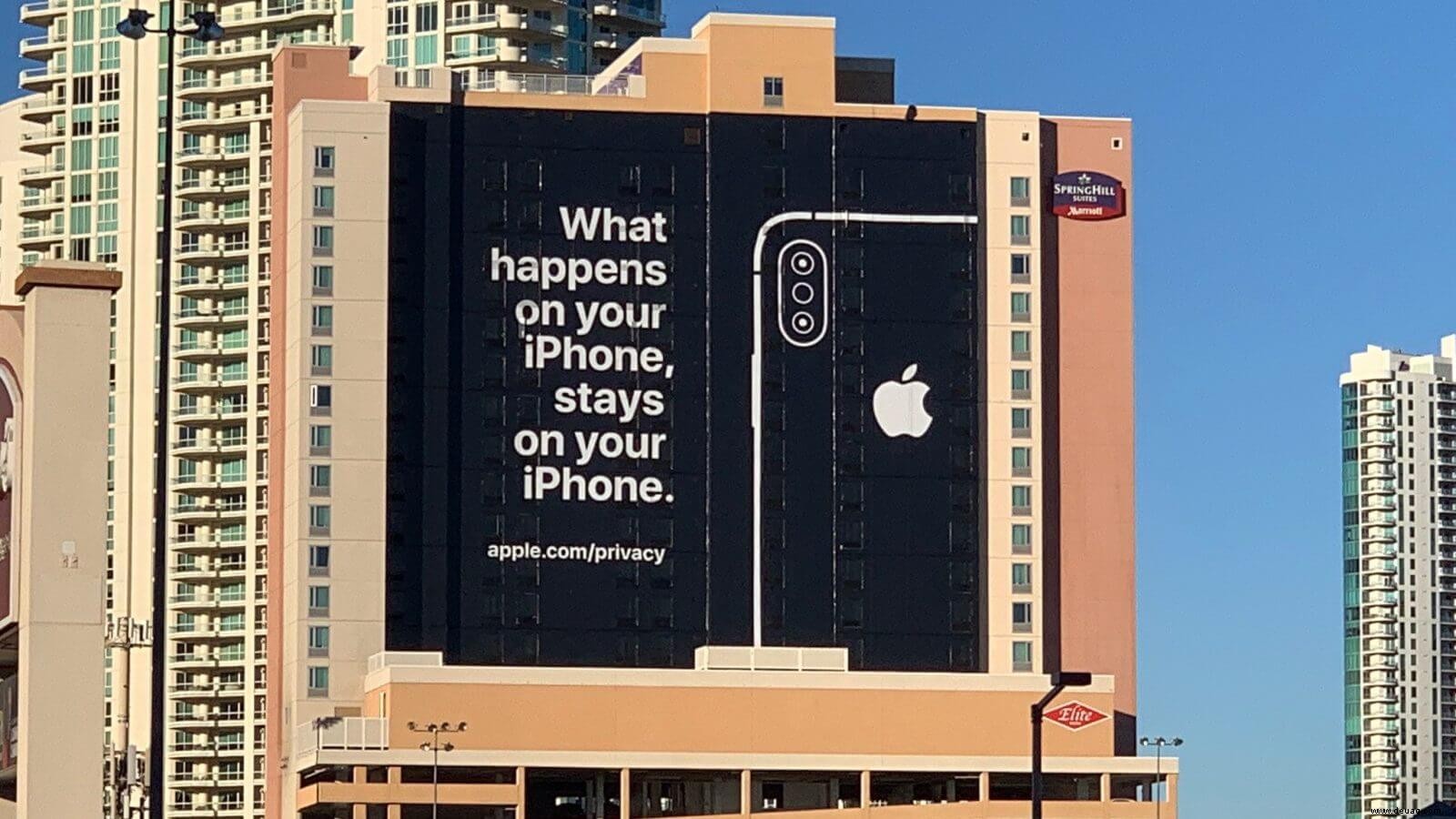
Und in erheblichem Maße stimme ich zu. Im Vergleich zu anderen Betriebssystemen würde ich iOS und macOS von Apple am meisten vertrauen, was meine Daten und meine Privatsphäre betrifft.
Was halten Sie davon? Teilen Sie uns Ihre Meinung in den Kommentaren unten mit.
Weiterlesen:
- Verifizierung fehlgeschlagen, Fehler beim Verbinden mit dem Apple-ID-Server behoben
- So überprüfen Sie den Status der iPhone-Aktivierungssperre online
- So ändern Sie die Apple-ID-Sicherheitsfragen
- Walking Steadiness auf dem iPhone einrichten und verwenden